- Outeur Jason Gerald [email protected].
- Public 2024-01-15 08:08.
- Laas verander 2025-01-23 12:05.
Hierdie wikiHow leer u hoe om voorwerpe in die Adobe Photoshop -program op beide Mac- en Windows -rekenaars te draai.
Stap
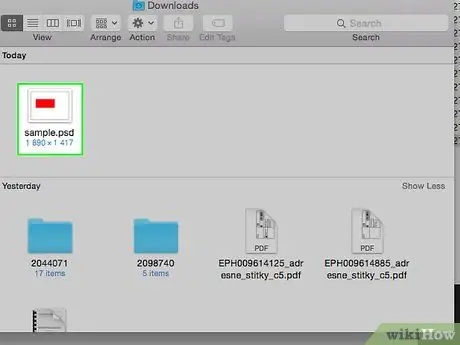
Stap 1. Maak 'n Photoshop -lêer oop of skep dit
Dit kan gedoen word deur te dubbelklik op die blou toepassingsikoon met die woorde " PS", en klik dan lêer in die menubalk bo -aan die skerm. Doen dan die volgende dinge:
- Klik Maak oop … as u 'n bestaande dokument wil oopmaak, of
- Klik Nuut… as u 'n nuwe dokument wil skep.
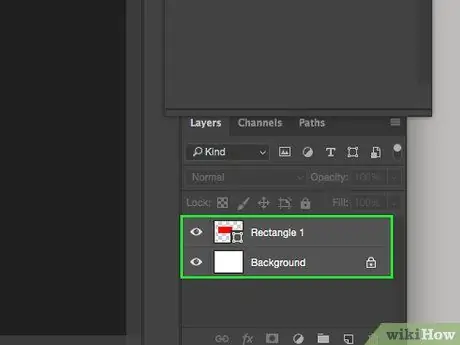
Stap 2. Klik op een van die lae (laag)
Klik in die spyskaart "lae" in die regter onderste hoek op die laag met die voorwerp wat u wil draai.
As die menu "lae" nie daar is nie, klik Windows klik in die menubalk bo -aan die skerm Lae. In die onderste regterkantste hoek van die Photoshop -venster verskyn die menu "Lae".
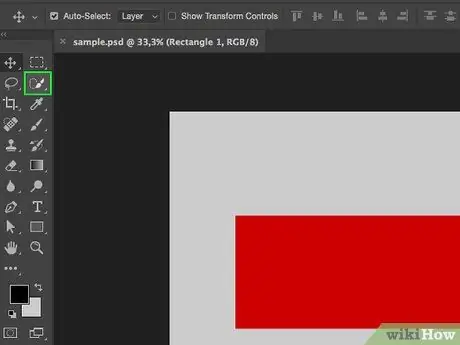
Stap 3. Klik op die Quick Select Tool
Dit is 'n kwasvormige ikoon langs die stippellyn, bo-aan die werkbalk aan die linkerkant van die venster.
As u die Quick Select Tool nie vind nie, klik 'n rukkie op die Magic Wand Tool om 'n spyskaart met die Quick Select Tool oop te maak
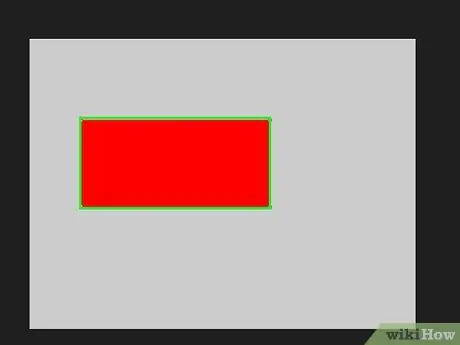
Stap 4. Kies die gewenste voorwerp
Merk die voorwerp wat u wil draai met die Quick Select Tool.
U hoef niks te kies as u alle lae wil draai nie
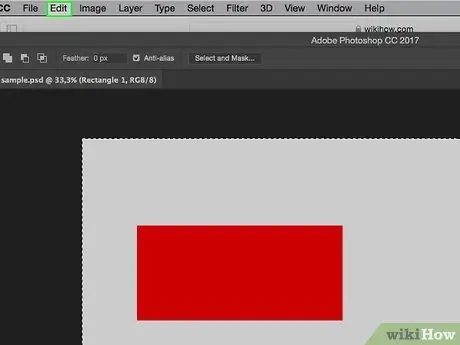
Stap 5. Klik op Edit
in die menubalk bo -aan die skerm.
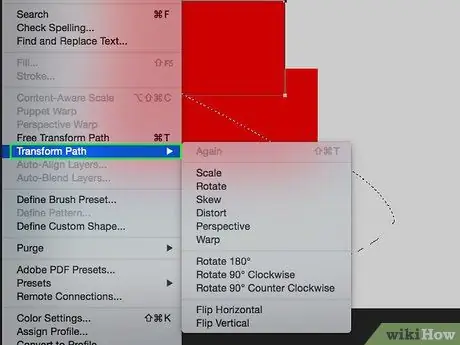
Stap 6. Klik op Transformeer in die middel van die keuselys
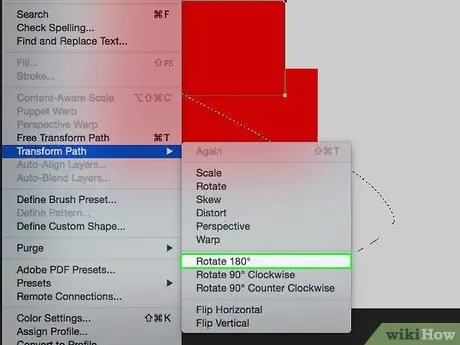
Stap 7. Klik op Draai 180 ° om die laag of voorwerp onderstebo te draai
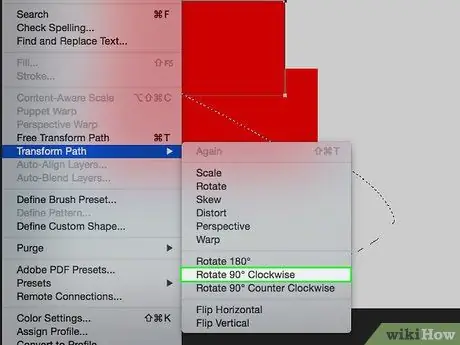
Stap 8. Klik op Draai 90 ° CW om die onderste deel van die laag of voorwerp op en na links te draai
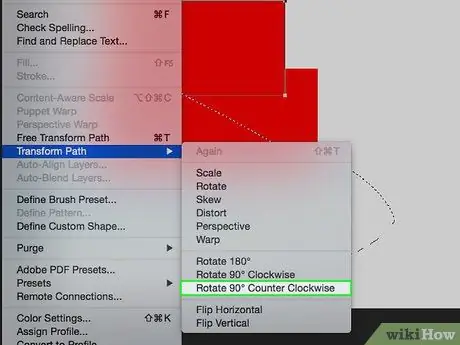
Stap 9. Klik op Draai 90 ° CCW om die onderste deel van die laag of voorwerp op en na regs te draai
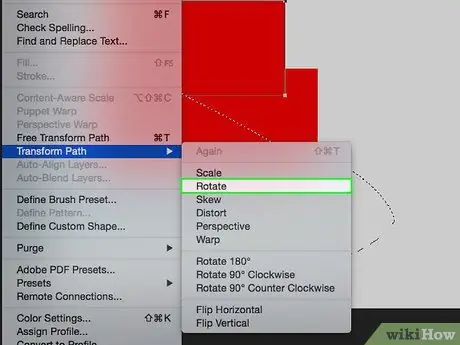
Stap 10. Klik op Draai as u die voorwerp vrylik wil draai
'N Doos met agt klein vierkante omring u keuse.
- Klik en hou een van die klein blokkies vas, draai dan die voorwerp met die wyser wat op die skerm verskyn.
- Die rotasie sal in 'n klein boks bokant die wyser vertoon word wanneer die voorwerp gedraai word.
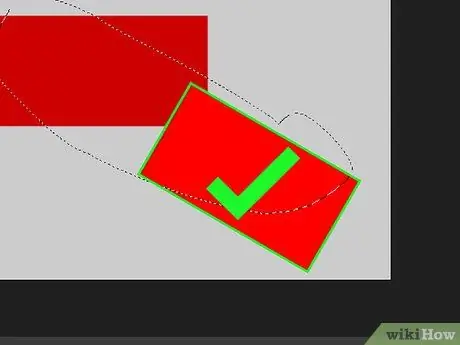
Stap 11. Druk Return as u tevrede is met die afspeeluitslag
Wenke
-
Vir gevorderde gebruikers, gebruik kortpaaie of sneltoetsen om dinge te bespoedig. Dit is baie voordelig en maak die speel van voorwerpe baie makliker! Kortpaaie wat gebruik kan word, sluit in:
- M - Markeringsgereedskap (om 'n keuse te maak)
- V - Beweeghulpmiddel (om voorwerpe te skuif)
- Ctrl + T (Cmd + T op Mac) - Gratis transformasie -instrument. U kan die grootte en/of voorwerpe verander!
- Druk die Shift -toets op die sleutelbord om 15 grade te verhoog terwyl u die voorwerp draai.






